|
|
Windows 8 / 8.1でデスクトップに表示される「ごみ箱」や「コンピューター」などのアイコンを表示/非表示にする方法 | ||
Windows 8 / 8.1でデスクトップに表示される「ごみ箱」や「コンピューター」などのアイコンを表示/非表示にする方法 |
|
Q&A番号:013969 更新日:2023/07/10 |
 | Windows 8 / 8.1で、デスクトップに表示される「ごみ箱」や「コンピューター」などのアイコンを表示/非表示にする方法について教えてください。 |
 | デスクトップに表示されている「ごみ箱」や「コンピューター」などのアイコンは、必要に応じて表示したり、非表示にしたりすることができます。 |
はじめに
Windows 8 / 8.1では、デスクトップアイコンの設定を変更することで、デスクトップに「コンピューター」や「コントロールパネル」などのアイコンを表示したり、非表示にしたりすることができます。
頻繁に使用するアイコンをデスクトップに表示させておくと、作業時間を短縮できます。
使用しないアイコンを非表示にしてデスクトップを整理することで、すっきりさせることができます。
デスクトップにファイルやフォルダー、アプリのショートカットアイコンを作成したい場合は、以下の情報を参照してください。
 Windows 8.1でデスクトップにアプリのショートカットを作成する方法
Windows 8.1でデスクトップにアプリのショートカットを作成する方法
 Windows 8でデスクトップにアプリのショートカットを作成する方法
Windows 8でデスクトップにアプリのショートカットを作成する方法
 Windows 8 / 8.1でデスクトップにファイルやフォルダーのショートカットを作成する方法
Windows 8 / 8.1でデスクトップにファイルやフォルダーのショートカットを作成する方法
操作手順
Windows 8 / 8.1でデスクトップに表示される「ごみ箱」や「コンピューター」などのアイコンを表示/非表示にするには、以下の操作手順を行ってください。
※ ここではWindows 8の画面で案内していますが、 Windows 8.1でも同様の操作が行えます。
「Windows」キーを押しながら「D」キーを押してデスクトップを表示します。
画面右下隅をポイントし、マウスポインターを上方向へ移動させます。
チャームが表示されたら、「設定」をクリックします。
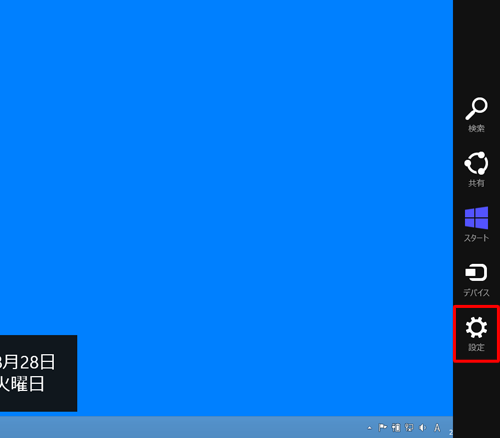
「設定」のオプションが表示されます。
「個人用設定」をクリックします。
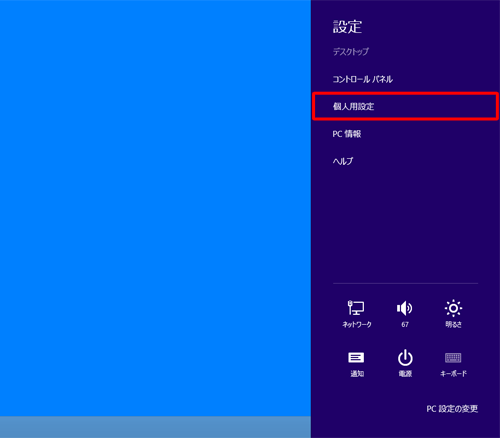
※ デスクトップで右クリックして、表示された一覧から「個人設定」をクリックしても、同様の操作が可能です。
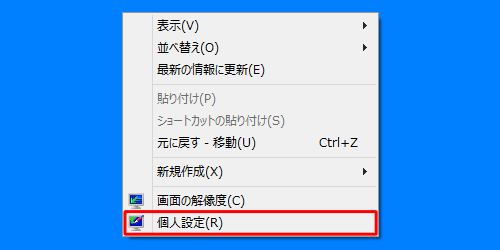
Windows 8.1の場合
「設定」のオプションが表示されたら、「パーソナル設定」をクリックします。
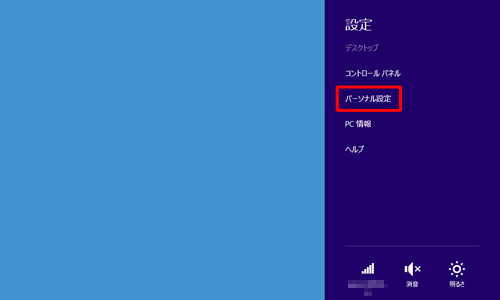
「個人設定」が表示されます。
「デスクトップアイコンの変更」をクリックします。
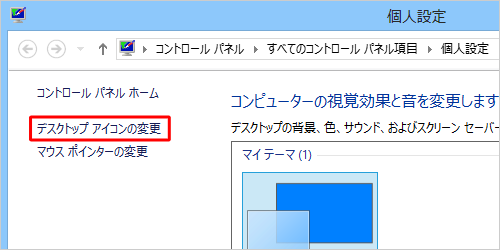
「デスクトップアイコンの設定」が表示されます。
「デスクトップアイコン」欄から、デスクトップに表示させたいアイコンにチェックを入れて、「OK」をクリックします。
ここでは例として、すべての項目にチェックを入れます。
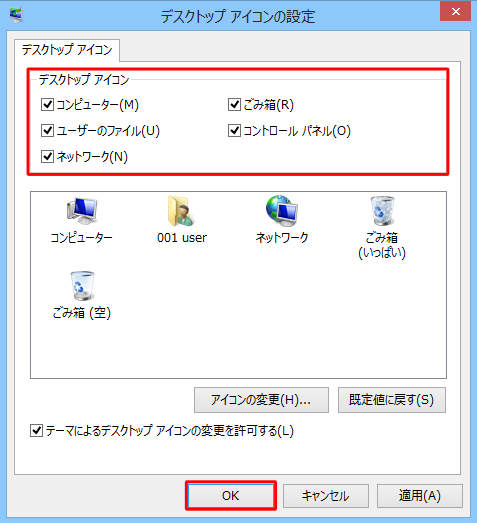
※ 非表示にしたいアイコンは、チェックを外してください。
以上で操作完了です。
デスクトップに選択したアイコンが表示されたことを確認してください。
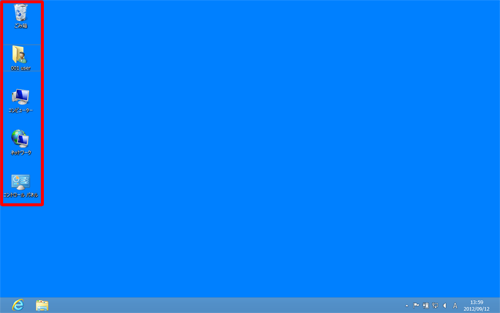
このQ&Aに出てきた用語
|
|
|











